파일 탐색기의 새 메뉴에 배치 파일(*.bat) 추가
이 기사에서는 New -> Batch 파일을 생성하기 위해 유용한 컨텍스트 메뉴 항목을 얻는 방법을 볼 것입니다. 수시로 생성해야 하는 경우 시간을 절약할 수 있습니다. 한 번의 클릭으로 즉시 BAT 확장자를 가진 새 파일을 얻을 수 있습니다.
광고
일반적으로 새 배치 파일을 만들려면 새 텍스트 파일을 만들고 확장자를 매번 .bat 또는 .cmd로 바꾸거나 메모장을 사용할 수 있습니다. 메모장을 사용하면 파일 - 저장 메뉴 항목을 선택하고 파일 이름에 박쥐 확장자를 따옴표로 묶어서 입력한 텍스트를 배치 파일로 저장할 수 있습니다. 올바른 확장자로 저장하려면 따옴표를 추가해야 합니다.
대신 새로 만들기 -> 배치 파일 메뉴 항목이 더 유용합니다. 작동시키려면 다음과 같은 간단한 레지스트리 조정을 적용하십시오.
- 레지스트리 편집기 열기.
- 다음 레지스트리 키로 이동합니다.
HKEY_CLASSES_ROOT\.bat
팁: 할 수 있습니다 한 번의 클릭으로 원하는 레지스트리 키에 액세스.
- 여기에 "ShellNew"라는 새 하위 키를 만듭니다. 당신은 얻을 것이다
HKEY_CLASSES_ROOT\.bat\ShellNew

- ShellNew 하위 키에서 다음이라는 새 문자열 값을 만듭니다. 널파일. 값 데이터를 설정하지 말고 비워 두십시오. 이 값은 Windows에서 콘텐츠가 없는 빈 파일을 만들어야 함을 나타냅니다.

- 다시 ShellNew 하위 키 아래에 상품명. 값을 다음 문자열로 설정합니다.
@%SystemRoot%\System32\acppage.dll,-6002
다음을 얻을 수 있습니다.
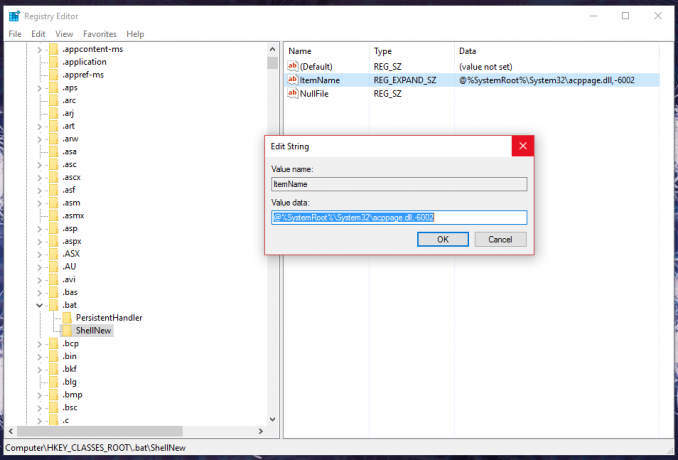
이제 폴더의 컨텍스트 메뉴를 엽니다. 바탕 화면의 빈 공간을 마우스 오른쪽 버튼으로 클릭하면 됩니다. "새로 만들기" 상황에 맞는 메뉴에 새 항목이 있습니다.
클릭하면 비어 있는 새 *.bat 파일이 생성됩니다.
다음에 배치 파일을 생성해야 할 때 이 컨텍스트 메뉴 항목을 사용하여 시간을 절약할 수 있습니다. 동일한 트릭을 사용하여 .cmd 파일을 만들 수 있습니다.
다음을 사용하여 동일한 작업을 수행할 수 있습니다. 위네로 트위커. 파일 탐색기에서 컨텍스트 메뉴 -> "새로 만들기" 메뉴로 이동합니다. 레지스트리 편집을 방지하려면 이 옵션을 사용하십시오.
레지스트리 편집을 방지하려면 이 옵션을 사용하십시오.
또한 수동 레지스트리 편집을 피할 수 있도록 바로 사용할 수 있는 레지스트리 파일을 만들었습니다. 실행 취소 파일도 포함되어 있습니다.
레지스트리 파일 다운로드
그게 다야 이 트릭은 Windows 7, Windows 8 및 Windows 10에서 작동합니다. 이전 Windows 버전에서도 작동해야 합니다.

